Как создать МЧД для подачи отчета за обособленное подразделение в «Онлайн-Спринтере»?
Перед заполнением МЧД рекомендуем ознакомиться со статей «Как работать с электронной доверенностью (МЧД) в «Онлайн-Спринтере».
Выберите кто будет подавать отчетность за обособленное подразделение. Если:
Головное подразделение будет подавать отчеты за обособленное
Несмотря на то, что отчеты будут подаваться за обособленное подразделение, для ФНС нужно формировать доверенность как «голова за голову». На отправку отчетов это не повлияет, на титуле отчетов нужно указывать КПП своего обособленного подразделения.
Для создания МЧД:
- Войдите в «Онлайн-Спринтер».
- Проверьте, есть ли в разделе «Настройки и реквизиты» – «Пользователи» карточка пользователя, на которого выдается доверенность, и прикреплен ли к ней сертификат.
Если карточка:- отсутствует, создать пользователя.
- есть, но сертификат к ней не прикреплен, нужно прикрепить сертификат.
- есть и к ней прикреплен сертификат, перейти к п. 3.
- Удостоверьтесь, что в разделе «Настройки и реквизиты» – «Реквизиты» в поле «КПП головной организации» указан КПП головного подразделения. Если нет, укажите КПП головного подразделения и сохраните изменения.
- Создайте документ «1110310 - Доверенность, подтверждающая полномочия представителя налогоплательщика в отношениях, регулируемых законодательством о налогах и сборах».
- Выберите получателя в выпадающем списке справа сверху. Должны быть указаны ИФНС и КПП головного подразделения.
Если нужная пара код ИФНС - КПП в списке отсутствует
Для кода ИФНС – подключите нужное направление обмена.
Для КПП:
- Перейдите в «Настройки и реквизиты» – «Контролирующие органы».
- Напротив нужной ИФНС нажмите «Добавить КПП» и ввести данные.
- Нажмите «Добавить» и «Сохранить».
- Укажите:
- «Тип доверенности» – для первой доверенности поставьте «Основная доверенность»,
- «Признак возможности оформления передоверия» – по умолчанию установлено «без права передоверия».

Если нужно оформить доверенность на основании передоверия
Выберите «Тип доверенности» - «Доверенность в порядке передоверия».
Заполните поля:
- «Единый регистрационный номер основной доверенности» - номер доверенности с типом «Основная», выданной на руководителя организации-представителя.
- «Регистрационный номер доверенности, в отношении которой производится передоверие» - доверенность, которая является основанием для передачи прав (доверенность на лицо, которое будет доверителем). Если это первое передоверие, номер будет совпадать с указанным в поле «Единый регистрационный номер основной доверенности».

В блоке «Сведения о доверителе основной доверенности» укажите организацию и физическое лицо, на которое была выдана первая доверенность на руководителя организации-представителя.
- Заполните поля «Доверенность №» (внутренний произвольный номер доверенности) и «Дата окончания действия». Поля «Единый регистрационный номер доверенности» и «Дата создания (выдачи)» заполнятся автоматически.
Данные в поле «Предоставляется в налоговый орган по месту нахождения доверителя» можно поменять, изменив получателя документа в верхней правой части экрана.
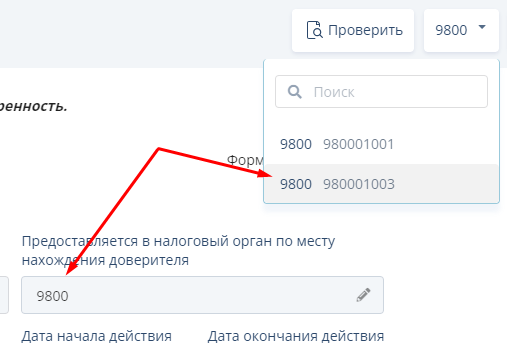
- Поставьте галку в чек-боксе
 , чтобы доверенность действовала во всех ФНС или указать, в каких отделениях должна применяться доверенность.
, чтобы доверенность действовала во всех ФНС или указать, в каких отделениях должна применяться доверенность. - В разделе «Сведения о доверителе» выберите нужный блок («Российская организация» или «Иностранная организация») и:
- Заполните поле «ИНН» и нажмите «Заполнить из реестра», основные данные заполнятся автоматически из выписки ЕГРЮЛ/ЕГРИП.

- Убедитесь, что заполненное КПП принадлежит головному подразделению.
- Заполните блок «Сведения о лице, действующем от имени юридического лица без доверенности» – информация о первом лице (руководителе) организации.
- Заполните поле «ИНН» и нажмите «Заполнить из реестра», основные данные заполнятся автоматически из выписки ЕГРЮЛ/ЕГРИП.
- В разделе «Сведения об уполномоченном представителе» выберите блок «Юридическое лицо» и заполните разделы:
- «Сведения об организации» – введите ИНН (тот же, что и в блоке «Сведения о доверителе») и нажмите «Заполнить из Реестра» для автоматического заполнения данных. Убедитесь, что заполненное КПП принадлежит головному подразделению.
- «Данные представителя» – информация о физическом лице - сотруднике головного подразделения, который будет действовать по доверенности.
- В разделе «Сведения о полномочиях уполномоченного представителя» выберите нужные коды полномочий из справочника. При выборе кода 99 (полные полномочия) другие коды указывать не нужно.
- Если вход в кабинет осуществлен по сертификату:
- первого лица головной организации, отправьте доверенность;
физического лица
- Нажмите «Отправить на подпись» или на стрелку рядом с кнопкой для выбора одного из вариантов:
- Передайте ссылку доверителю в удобном формате и дождитесь подписания документа. Для подписания доверенности на РМ доверителя:
- Перейдите по ссылке на рабочем месте, где установлен сертификат первого лица организации и «Такском-Агент». Если требуется, настройте рабочее место.
- Нажмите «Подписать».
- Вернитесь в кабинет «Онлайн-Спринтера» по сертификату лица, создавшего доверенность, и отправьте доверенность в ФНС.
Обособленное подразделение будет подавать отчетность за себя
При работе с обособленными подразделениями, первая доверенность должна быть всегда выдана на руководителя подразделения. Затем, если есть необходимость, то в порядке передоверия полномочия передаются уполномоченному сотруднику. Подробнее о передоверии указано ниже в разделе «Если нужно оформить доверенность на основании передоверия».
Несмотря на то, что отчеты будут подаваться за обособленное подразделение, для ФНС нужно формировать доверенность как «голова за голову». На отправку отчетов это не повлияет, на титуле отчетов Клиент будет указывать КПП своего обособленного подразделения.
Для создания МЧД:
- Войдите в «Онлайн-Спринтер».
- Проверьте, есть ли в разделе «Настройки и реквизиты» – «Пользователи» карточка пользователя, на которого выдается доверенность, и прикреплен ли к ней сертификат.
Если карточка:- отсутствует, создать пользователя.
- есть, но сертификат к ней не прикреплен, нужно прикрепить сертификат.
- есть и к ней прикреплен сертификат, перейти к п. 3.
- Убедитесь, что в разделе «Настройки и реквизиты» – «Реквизиты» в поле «КПП головной организации» указан КПП головного подразделения. Если нет, указать КПП головного подразделения и сохранить изменения.
- Создайте документ «1110310 – Доверенность, подтверждающая полномочия представителя налогоплательщика в отношениях, регулируемых законодательством о налогах и сборах».
- Выберите получателя в выпадающем списке справа сверху (ИФНС и КПП обособленного подразделения).
Если нужная пара код ИФНС - КПП в списке отсутствует
Для кода ИФНС – подключите нужное направление обмена.
Для КПП:
- Перейдите в «Настройки и реквизиты» – «Контролирующие органы».
- Напротив нужной ИФНС нажмите «Добавить КПП» и ввести данные.
- Нажмите «Добавить» и «Сохранить».
- Укажите:
- «Тип доверенности» – для первой доверенности установите «Основная доверенность»,
- «Признак возможности оформления передоверия» – по умолчанию установлено «без права передоверия».

Если нужно оформить доверенность на основании передоверия
Выберите «Тип доверенности» - «Доверенность в порядке передоверия».
Заполните поля:
- «Единый регистрационный номер основной доверенности» - номер доверенности с типом «Основная», выданной на руководителя организации-представителя.
- «Регистрационный номер доверенности, в отношении которой производится передоверие» - доверенность, которая является основанием для передачи прав (доверенность на лицо, которое будет доверителем). Если это первое передоверие, номер будет совпадать с указанным в поле «Единый регистрационный номер основной доверенности».

В блоке «Сведения о доверителе основной доверенности» укажите организацию и физическое лицо, на которое была выдана первая доверенность на руководителя организации-представителя.
- Заполните поля:
- «Доверенность №» (внутренний произвольный номер доверенности),
- «Дата окончания действия»,
- «Единый регистрационный номер доверенности» – заполнятся автоматически.
- «Дата создания (выдачи)» – заполнятся автоматически.
- «Предоставляется в налоговый орган по месту нахождения доверителя» – можно поменять, изменив получателя документа в верхней правой части экрана.
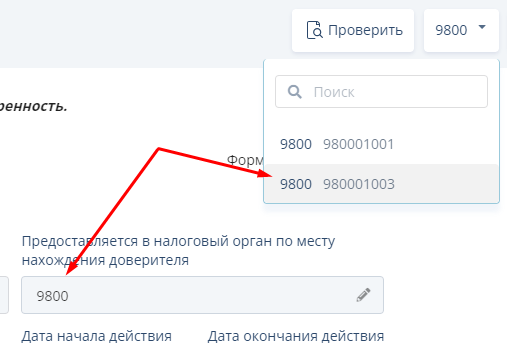
- Поставьте галку в чек-боксе
 , чтобы доверенность действовала во всех ФНС или указать, в каких отделениях должна применяться доверенность.
, чтобы доверенность действовала во всех ФНС или указать, в каких отделениях должна применяться доверенность. - В разделе «Сведения о доверителе» выберите нужный блок («Российская организация» или «Иностранная организация») и:
- Заполните поле «ИНН» и нажмите «Заполнить из реестра», основные данные заполнятся автоматически из выписки ЕГРЮЛ/ЕГРИП.

- Убедитесь, что заполненное КПП принадлежит головному подразделению.
- Заполните блок «Сведения о лице, действующем от имени юридического лица без доверенности» – информация о первом лице (руководителе) головного подразделения.
- Заполните поле «ИНН» и нажмите «Заполнить из реестра», основные данные заполнятся автоматически из выписки ЕГРЮЛ/ЕГРИП.
- В разделе «Сведения об уполномоченном представителе» выберите блок «Юридическое лицо» и заполните разделы:
- «Сведения об организации» – введите ИНН (тот же, что и в блоке «Сведения о доверителе») и нажмите «Заполнить из Реестра» для автоматического заполнения данных. Убедитесь, что заполненное КПП принадлежит головному подразделению.
- «Данные представителя» – информация о физическом лице - руководителе обособленного подразделения, который будет действовать по доверенности.
- В разделе «Сведения о полномочиях уполномоченного представителя» выберите нужные коды полномочий из справочника. При выборе кода 99 (полные полномочия) другие коды указывать не нужно.
- Если вход в кабинет осуществлен по сертификату:
- первого лица головной организации, отправьте доверенность;
физического лица
- Нажмите «Отправить на подпись» или на стрелку рядом с кнопкой для выбора одного из вариантов:
- Передайте ссылку доверителю в удобном формате и дождитесь подписания документа. Для подписания доверенности на РМ доверителя:
- Перейдите по ссылке на рабочем месте, где установлен сертификат первого лица организации и «Такском-Агент». Если требуется, настройте рабочее место.
- Нажмите «Подписать».
- Вернитесь в кабинет «Онлайн-Спринтера» по сертификату лица, создавшего доверенность, и отправьте доверенность в ФНС.
После поступления «Квитанции о приеме» сведения о доверенности автоматически появятся в разделе «Настройки и реквизиты» – «Доверенности и кабинеты», в поле «Электронная» будет стоять признак «Да». После этого доверенность можно использовать для отправки отчетности.
Если потребуется изменить данные в доверенности, создайте новую МЧД. Изменение данных в реквизитах не сработает.
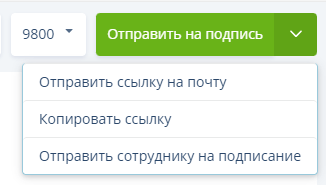
и получайте новости первыми!